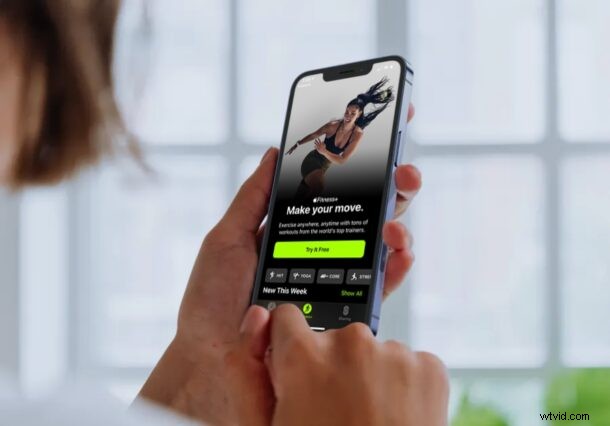
¿Quieres entrenar con un entrenador personal digital y tu Apple Watch? Apple ya ofrece una gran cantidad de servicios de suscripción como Apple Music, Apple TV+, Apple News+, iCloud y Apple Arcade para sus usuarios. Para agregar uno más a la lista, la compañía acaba de lanzar su nuevo servicio Fitness+ que se basa en Apple Watch.
Fitness+ tiene como objetivo cambiar la forma en que cuida su estado físico y administra su rutina de ejercicios. El servicio le brinda acceso a una biblioteca de videos de entrenamiento que se adaptan a usted según las métricas de su Apple Watch. Si aún no está seguro de pagar el servicio, Apple ofrece actualmente una prueba gratuita de un mes para ayudarlo a tomar una decisión informada. Además, si compró un nuevo Apple Watch el 15 de septiembre o después, tendrá acceso a una prueba de tres meses.
¿Está interesado en probar Fitness+ la próxima vez que entrene en el gimnasio? Estamos aquí para ayudar.
Cómo registrarse en Apple Fitness+
Para comenzar con Fitness+, necesitará un Apple Watch Series 3 o posterior. Además, debe actualizar su iPhone o iPad a iOS 14.3/iPadOS 14.3 o posterior. Una vez que haya terminado, simplemente siga los pasos a continuación.
- Busque e inicie la aplicación Fitness en su dispositivo. Antes de la actualización, se llamaba la aplicación Actividad.

- Una vez que abra la aplicación, encontrará la nueva sección Fitness+ en el menú inferior, como se muestra a continuación. Tócalo para continuar.
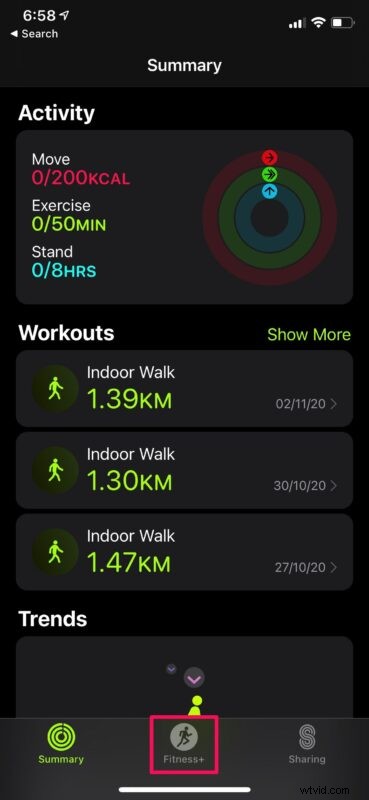
- A continuación, se le informará cómo Apple utilizará su actividad de navegación en la pestaña Fitness+ para mejorar el servicio. Toca "Continuar".
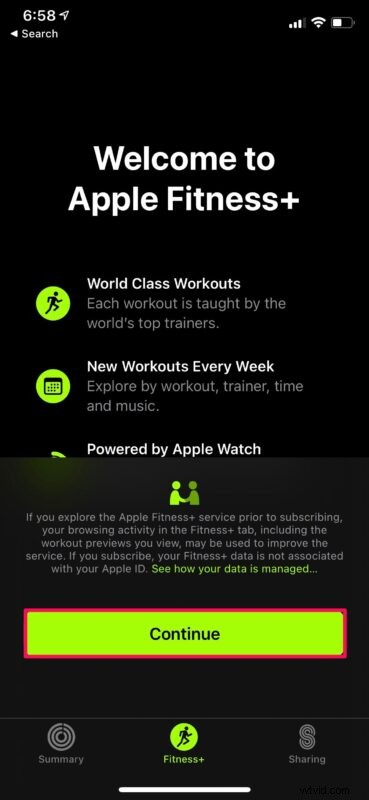
- Aquí verá la opción "Pruébelo gratis". Tóquelo para comenzar.
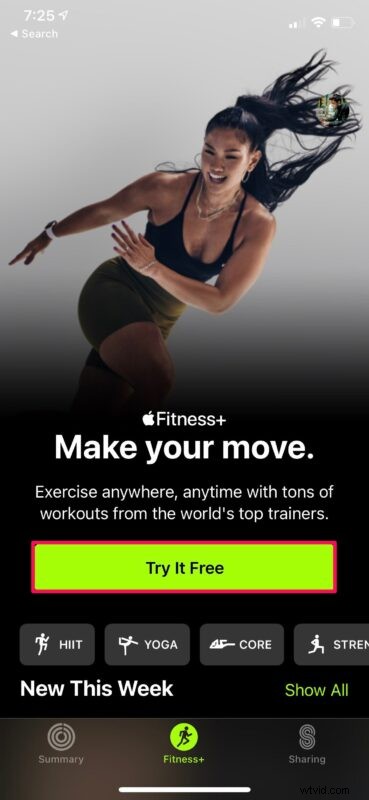
- Ahora, podrá elegir su plan de suscripción Fitness+ una vez que finalice el período de prueba. Seleccione el plan de su elección y toque "Pruébelo gratis" para continuar.
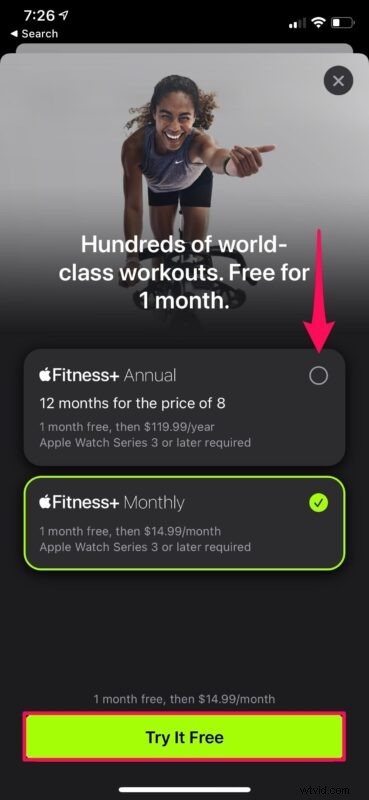
- Ahora se le pedirá que autorice su suscripción mediante Face ID o Touch ID, según su dispositivo.
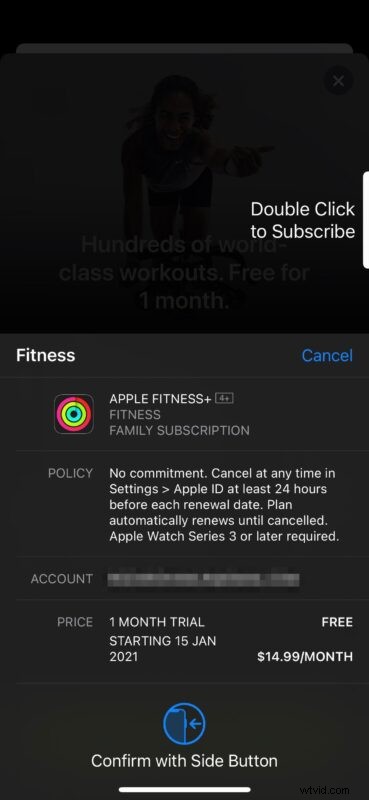
Ahí tienes Te has suscrito con éxito al nuevo servicio Fitness+ de Apple.
Aunque necesita su Apple Watch para configurar inicialmente Fitness+, podrá hacer ejercicios y acceder a los videos en su iPhone o iPad incluso cuando no esté conectado al reloj. Sin embargo, si va a usar Fitness+ en un Apple TV, su Apple Watch debe estar conectado a la misma red Wi-Fi que su Apple TV.
Si no puede encontrar la nueva sección Fitness+ en la aplicación Fitness, lo más probable es que viva en una región donde el servicio no está disponible. Al momento de escribir este artículo, Apple Fitness+ actualmente solo está disponible en los Estados Unidos, el Reino Unido, Canadá, Australia, Nueva Zelanda e Irlanda.
En cuanto al precio, el plan mensual tiene un precio de $ 9,99, mientras que el plan anual tiene un precio de $ 79,99 en los Estados Unidos. Si cree que el servicio es costoso, le alegrará saber que una sola suscripción de Fitness+ se puede compartir con hasta seis personas que usan Family Sharing. Fitness+ también está incluido en el plan de suscripción Apple One Premier que cuesta $29.95/mes e incluye todos los servicios ofrecidos por Apple.
Si no está interesado en aprovechar Fitness+ una vez que finalice el período de prueba, asegúrese de cancelar manualmente su suscripción a Fitness+ desde el menú de suscripciones para evitar que se le cobre una vez que expire la prueba.
Esperamos que haya podido registrarse en Fitness+ y acceder a la versión de prueba gratuita sin ningún problema. ¿Cuáles son sus primeras impresiones sobre el nuevo servicio de suscripción de Apple? ¿Está disponible en su país? Háganos saber sus pensamientos y comparta sus experiencias en la sección de comentarios a continuación.
